1、新建一个文档,宽度400,高度200,你也可以自己设定需要的大小。
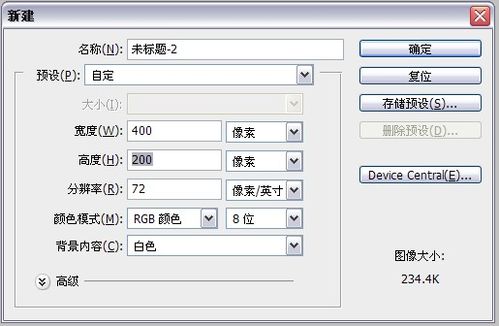
2、找到文字工具,打上需要的字。
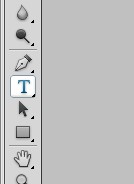

3、右键单击删格化文字。删格前:删格后:
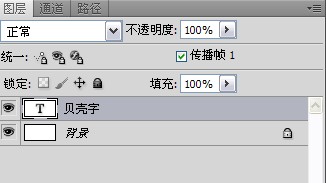

4、滤镜——其它——最小值,设为5,这个可以强化字的边缘。
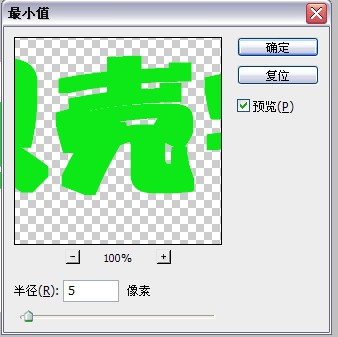
5、把前景色和背景色都调成白色,滤镜——纹理——染色玻璃。单元格大小 为3,边框粗细为3,光照强度为6.

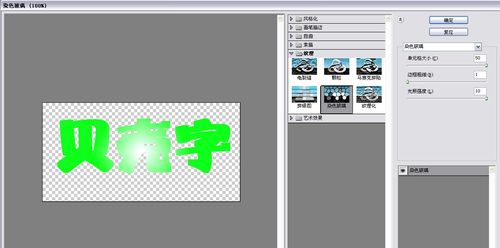
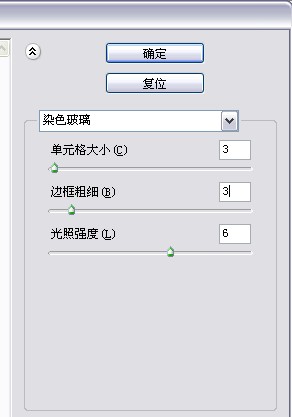
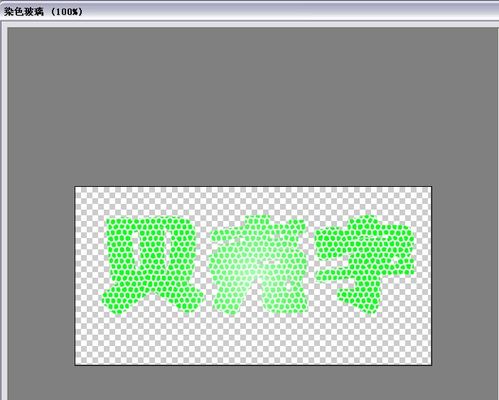
6、点击确定之后的效果。
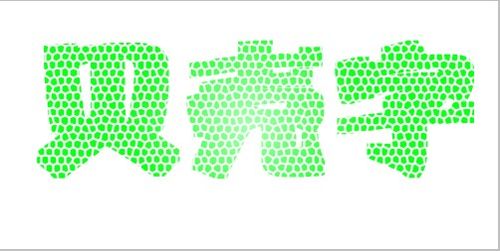
7、选择——色彩范围——设置颜色容差为60.
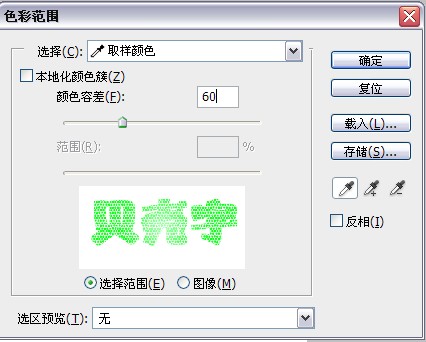
8、确定后出现了选区,按delete删除,然后按ctrl+d取消选区。
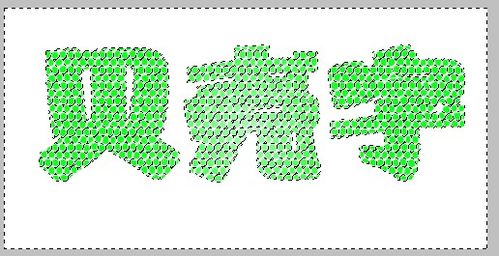
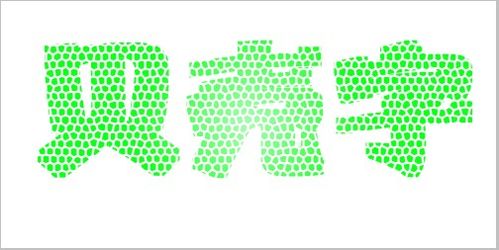
9、点击下面的fx,添加图层样式。选择投影,参数值参照我的截图。
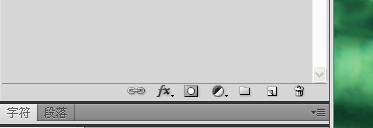
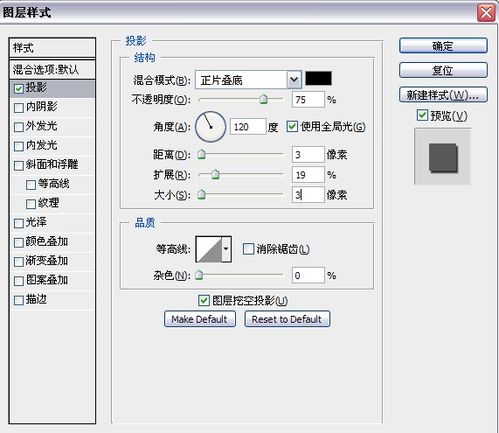
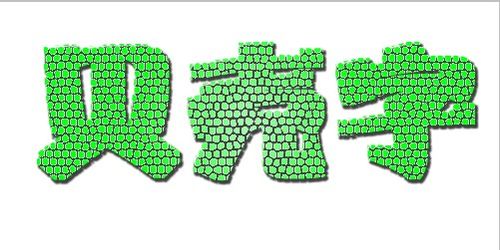
10、再点击图层样式(当然,这一步和上面一步可以同时完成,在没点确定之前),选择斜面和浮雕,参数值如下图所示。
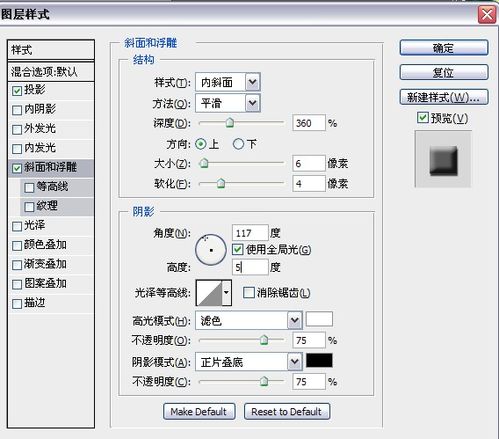
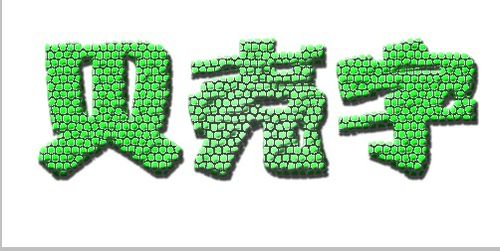
11、最后换上一个漂亮的背景,怎么样,还不错吧,绿色的贝壳字,你也可以做其它颜色哦!

